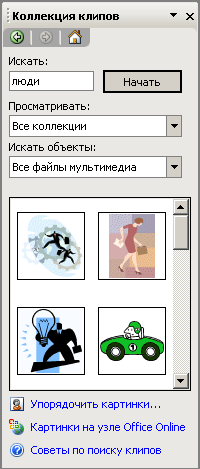Вставка в документ растрових і векторних малюнків
Малюнки додають документу велику наочність і виразність, допомагають краще зрозуміти текст. У додатки Microsoft Office можна вставляти растрові і векторні малюнки більшості графічних форматів. Растрові малюнки створюються при роботі з цифровою відеокамерою, з програмою Microsoft Paint, при скануванні графіки і фотографії. Вони складаються з великої кількості крапок. При збільшенні малюнка збільшуються розміри кожної точки малюнка. На прямих лініях з'являються зубчасті відрізки. Файли растрових малюнків мають розширення .bmp, .png, jpg .tif, .pcx і .gif.
Векторні малюнки створюються лініями, кривими і іншими об'єктами. Вони краще масштабуються. Векторні зображення створюються при використанні панелі інструментів Малювання, описаною нижче.
Будь-який
намальований або вставлений малюнок, який можна редагувати вважається графічним об'єктом. Графічними об'єктами є автофігури, лінії і об'єкти WordArt. До малюнків відносяться зображення, що сканують, точкові малюнки (растрова графіка), фотографії. У ряді випадків для редагування малюнка з використанням панелі інструментів Малювання малюнок слід розгрупувати і перетворити на графічний об'єкт.
Вставка і збереження малюнка
Команда Об'єкт (Object) у меню Вставка (Insert) у вікнах програм Word, Excel, PowerPoint дозволяє вставити малюнок, який можна буде редагувати надалі за допомогою програми, в якій він створювався.
Для вставки малюнка встановите курсор на місце вставки, вкажіть в меню Вставка (Insert) команду Малюнок (Picture) і виберіть одну з команд:
Картинки (Clip Art), З файлу (From File), Co сканера або камери (From Scanner or Camera), Організаційна діаграма (Organization Chart). Створити малюнок (New Drawing), Автофігури (AutoShapes), Об'єкт WordArt (WordArt), Діаграма (Chart).
Для використання деяких форматів файлів необхідно встановити спеціальні графічні фільтри. Всі графічні фільтри автоматично встановлюються лише при повній установці Word. Ви можете проглянути, які фільтри для малюнків встановлені на вашому комп'ютері, вибравши в меню Вставка (Insert) команду
Малюнок (Picture), З файлу (From File). У діалоговому вікні Додавання малюнка (Insert Picture) відкрийте список, що розкривається Тип файлу (Files of Type). Для перегляду малюнків в діалоговому вікні
Додавання малюнкане відкриваючи файлів, натискуйте кнопку Вистави (Views) на панелі інструментів (див. мал. 2.13) і виберіть в списку Ескізи (Thumbnails) або
Перегляд (Preview).
При
збереженні документа, що містить малюнки, Word автоматично підбирає для кожного графічного зображення оптимальний формат файлу. Наприклад, у форматі *,JPEG зберігаються фотографії *.GIF — штрихові малюнки. За бажання ви може самі задати ці параметри.
Вставка картинки з колекції
У
Word 2003 включена нова колекція кліпів, що містить всілякі малюнки, фотографії, звукові файли і відеокліпи.
Для перегляду
картинок,
представлених в області завдань Колекція кліпів натискуйте кнопку Почати. Наведіть покажчик миші на картинку, що цікавить вас. Після клацання кнопки праворуч від виділеної картинки відкривається контекстне меню, що дозволяє вставити, копіювати, видалити і так далі картинку.
Заслання Картинки на вузлі Office Online дозволяє вставити кліп із спеціального сервера Microsoft, якщо у вас є доступ до Інтернет. Після клацання заслання Упорядкувати картинки вам запропонують систематизувати кліпи мультимедіа на диску вашого комп'ютера і покажуть список колекцій.
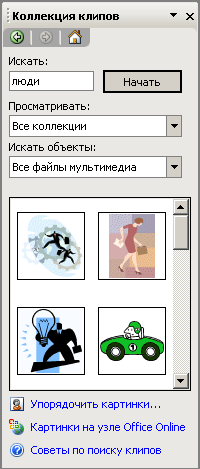
Мал. 8.14
Область завдань Колекція кліпів
Колекція кліпів має власну довідкову систему.
|